Как изменить стартовую страницу в браузере - избавляемся от webalta.ru
Очень многие пользователи Интернет сталкивались с тем, что в браузерах самостоятельно, без нашего согласия в качестве домашней страницы и поисковой системы по умолчанию устанавливается вирусная поисковая система Webalta (Вебальта)
.
Эта поисковая система уже который год заражает компьютеры пользователей, внося изменения в реестр и замещая своим url домашние страницы в браузерах.
Избавиться от вебальта обычным путем настройки браузера невозможно. Переустановка браузеров - так же не выход из положения. Вирус уже в Вашем компьютере, значит надо искать убирать его непосредственно из компьютера.
Способ описанный в данной статье
, впринципе, подойдет для любой версии windows. Но поскольку у меня установлена windows 7, то скриншоты приведнные ниже сделаны именно с неё.
В конце статьи программa по этой теме.
Итак, начнем лечение!
Обычно к нам попадает такая программка Webalta Toolbar – ее нужно удалить.Заходим Пуск – Панель управления – Удаление программ . Ищем Webalta Toolbar и удаляем ее. ( - программа помогающая удалить файлы и программы с компьютера и подчищает за ними в реестре).
Если Webalta не окажется в списке установленных программ не расстраивайтесь.
Для начала самый быстрый и надёжный способ удаления Тулбара Вебалта,
как не странно обычная деинсталляция . Родной деинсталлятор спрятан далековато. В Windows 7 — C:\Users\Admin\AppData\Local\WebaltaToolBar\uninstall.exe В Windows XP — C:\Documents and Settings\Admin\Local Settings\Application Data\Webalta Toolbar\uninstall.exe Кому не лень, можно найти uninstall.exe , запустить процесс деинсталляции. Есть минус. Поскольку создатели Вебалты считают свою программу самой полезной в мире, посему, после такого удаления останется куча хвостов. Если Вам лень лазить по папкам тогда скачайте и установите "Webalta Toolbar " по ссылке http://toolbar.webalta.ru/ (как не странно это звучит). И повторить всё выше сказанное.
Делаем перезагрузку.
Если после проверки своих браузеров Вы все-таки опять обнаружили присутствие вебальты, то надо проверить все возможные места компьютера, где мог засесть вирус. 1. Первым действием нужно просканировать диск С на наличие файлов с именем, содержащим слово webalta. Это делается обычным поисковиком Windows (Ctrl+F) .
2. Все что найдете связанное со словом webalta удаляем.
3. Далее, в командной строке (это в меню пуск или клавиши Win+R ) пишем: regedit
4. Откроется редактор реестра, в котором нужно найти все записи, содержащие слово webalta. Это можно сделать, нажав Ctrl+F . После удаления каждой записи нажимайте F3 .
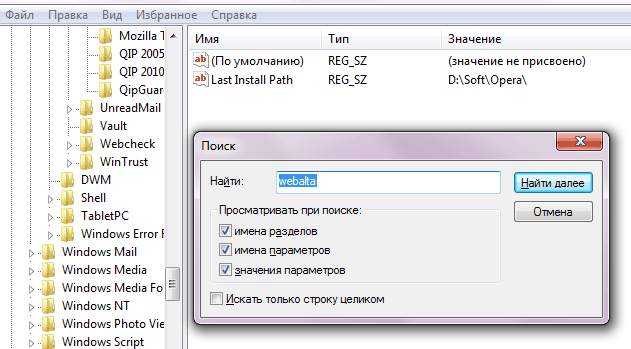
F3 – продолжает поиск в реестре.
5. После того как просмотрите весь реестр, удалите все записи с webalta.Делаем перезагрузку.
6. Проверьте ярлыки браузеров, в их свойствах может быть, например, такая строчка:
«C:\Soft\Opera\opera.exe http://start.webalta.ru» . Все начиная с http нужно удалить.
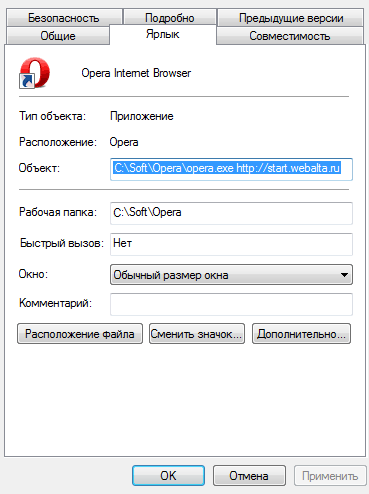
Последний штрих для Mozilla Firefox и Opera.
Чтобы удалить webalta из mozilla firefox и поставить свою поисковую систему нужноСАМОЕ ПЕРВОЕ: установите разрешение видеть системные файлы и папки "Панель управления" -"Параметры папок"- "Вид" - поставить галочку (или точечку) на "Показывать скрытые файлы, папки и диски" .
Найдите файлы prefs.js и user.js (C - Documents and Settings - Пользователи - Имя пользователя - Application Data - Roaming - Mozilla - Firefox - Profiles- файл с расширением.default) .В Opera: C:\Documents and Settings\Администратор\Application Data\Opera\Opera откройте operaprefs.ini
Как только нашли файлы, откройте каждый при помощи блокнота, везде где увидите webalta.ru , пропишите свой адрес поисковика.
Удаляем из системы навязчивые нежелательные тулбары и сервисы.
Eсть полезная утилита для удаления различных навязчивых тулбаров, программ и сервисов на подобии Яндекс. Бар, Mail.Ru Спутник, webalta и т.д.AntiDust
AntiDust – маловесная, но достаточно полезная утилита для удаления различных навязчивых тулбаров, программ и сервисов на подобии Яндекс. Бар, Mail.Ru Спутник, webalta и т.д.Перечисленные сервисы, зачастую упакованы в инсталляторах различного рода программ, а пользователь не замечая дополнительные пункты при установке «пускает» в систему тулбары и прочие дополнительные программные модули.
AntiDust позволит удалить эти неприятные программы, от которых иногда непросто избавится вручную.



